Helikopter im Wald
Der Autor des Anwendungsbeispiels ist Werner Demuth.
"In diesem Tutorial möchte ich zeigen, wie man mit AKVIS Chameleon und AliveColors das nachstehende Bild erstellen kann."
-
Schritt 1. Das Foto mit dem Wald im Bildbearbeitungsprogramm öffnen.

-
Schritt 2. Das Foto des Helikopters im Bildbearbeitungsprogramm öffnen. Dieses muss aktiv sein, d. h., im Bearbeitungsfenster stehen!

- Schritt 3. Im Effekte-Menü mit dem Befehl AKVIS -> Chameleon – Grab Fragment dieses Foto als einzufügendes Fragment festlegen. (O.k.-Meldung Bildausschnitt gespeichert abwarten!)
-
Schritt 4. Jetzt das Foto mit dem Wald aktivieren. (Soll im Bearbeitungsfenster stehen.)
Im Effekte-Menü mit dem Befehl AKVIS -> Chameleon – Make Collage dieses Foto als Hintergrund festlegen.
Wichtig! Das Bildbearbeitungsprogramm nicht schließen!
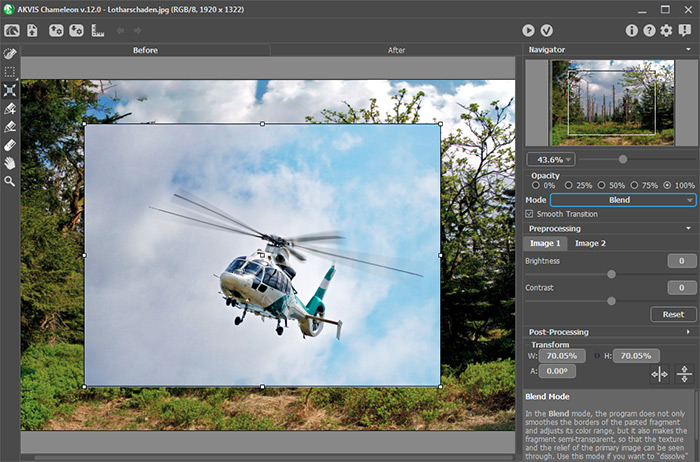
-
Schritt 5. Wählen Sie den Mischen-Modus aus dem Drop-down-Menü in der Einstellungsleiste aus.
Mit dem Transformieren-Werkzeug
 lässt sich das Fragment mit gedrückter linker Maustaste als Ganzes frei verschieben.
lässt sich das Fragment mit gedrückter linker Maustaste als Ganzes frei verschieben.
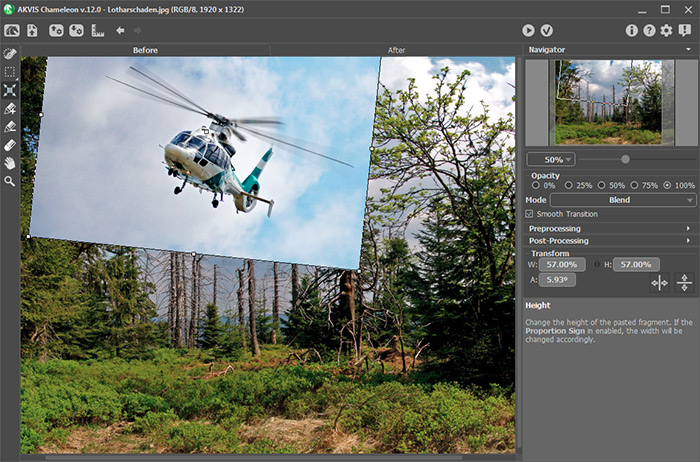
-
Schritt 6. Um zu testen, wie das Ergebnis aussehen wird, klickt man auf
 , um eine Fotomontage zu erstellen. Diese wird noch nicht gespeichert! Sind Änderungen erforderlich, reicht ein Klick auf den Reiter Original und man ist wieder im Bearbeiten-Modus.
, um eine Fotomontage zu erstellen. Diese wird noch nicht gespeichert! Sind Änderungen erforderlich, reicht ein Klick auf den Reiter Original und man ist wieder im Bearbeiten-Modus.
-
Schritt 7. Ist das Ergebnis o.k., klickt man auf
 , um die Einstellungen anzuwenden. Das Programm wird geschlossen und das fertige Bild im Bildbearbeitungsprogramm geöffnet und kann bei Bedarf weiter bearbeitet werden.
, um die Einstellungen anzuwenden. Das Programm wird geschlossen und das fertige Bild im Bildbearbeitungsprogramm geöffnet und kann bei Bedarf weiter bearbeitet werden.



Originalbilder

Ergebnis
